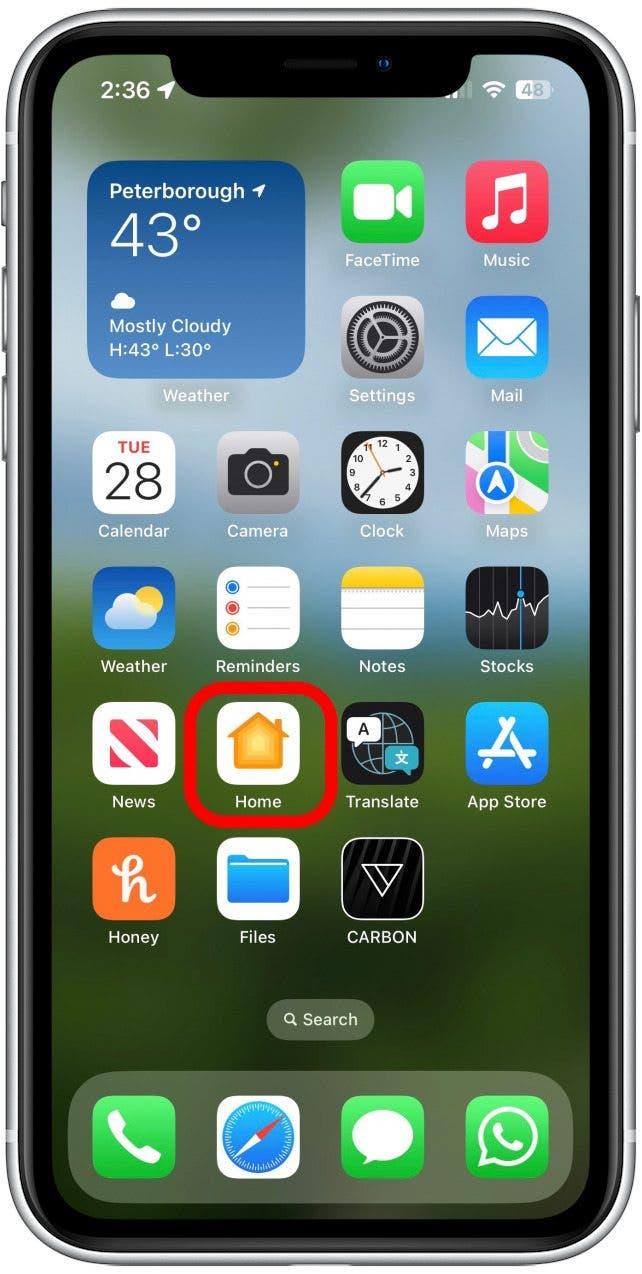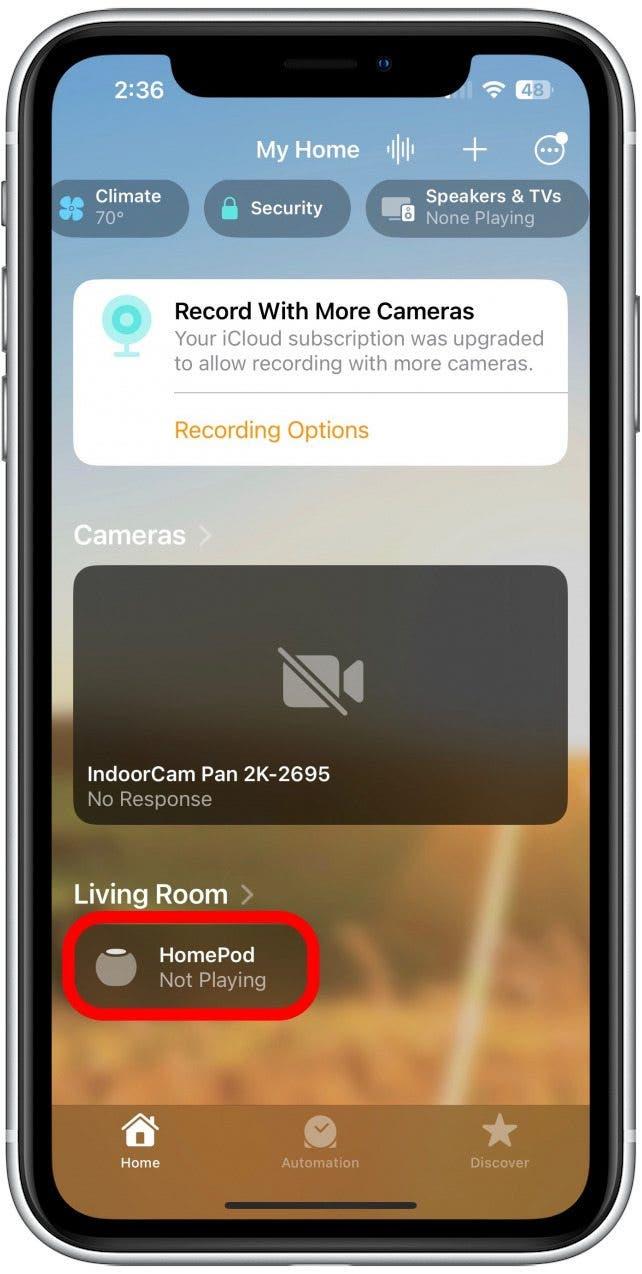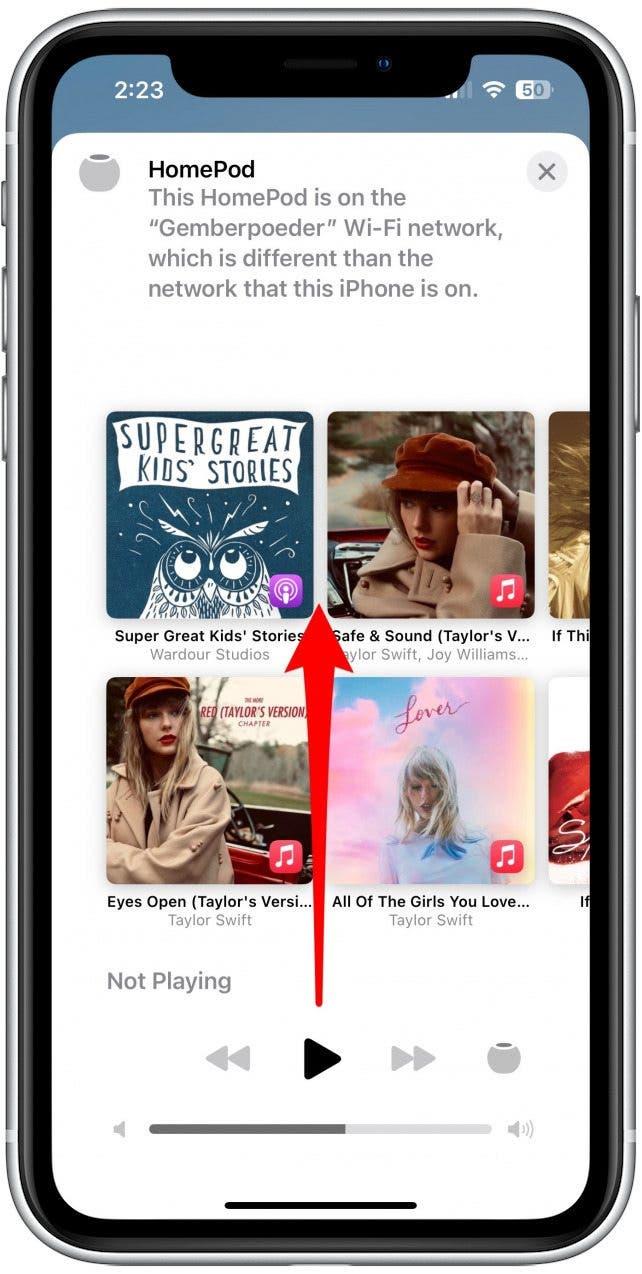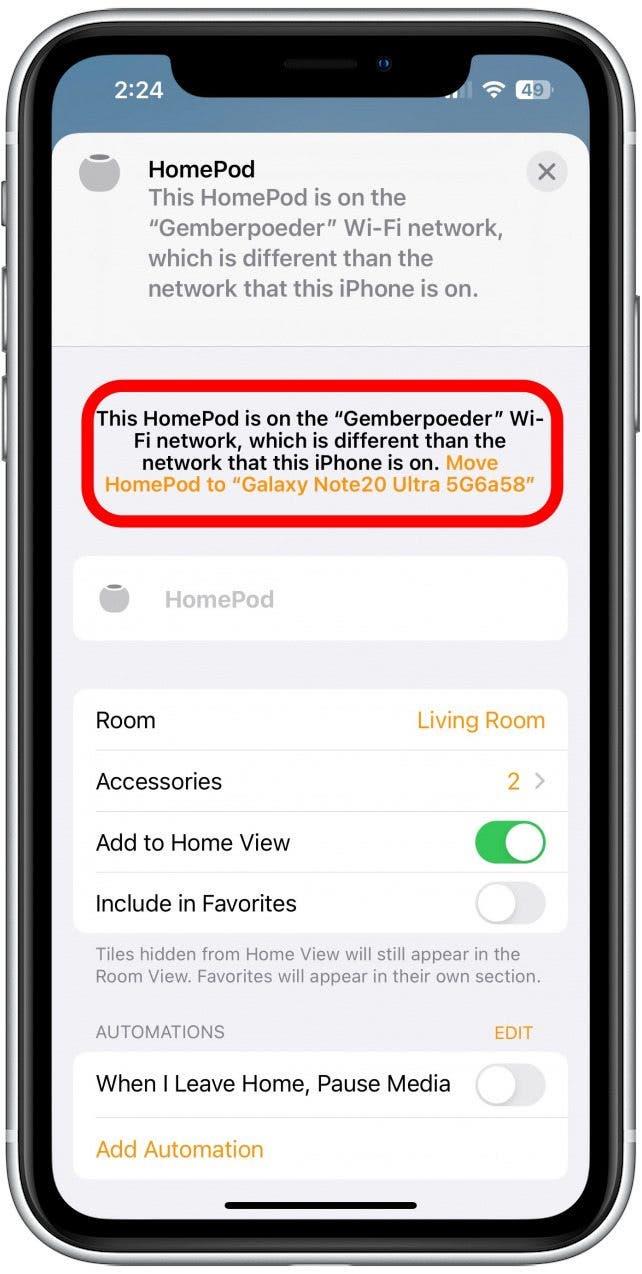A HomePod Wi-Fi-jének megváltoztatása csak akkor lehetséges, ha az iPhone új Wi-Fi-re vált. A HomePod kezdetben automatikusan csatlakozik ahhoz a Wi-Fi-hez, amelyen az iPhone-ja van, de ha az iPhone új Wi-Fi-re vált, a HomePod nem követi automatikusan. A HomePod Wi-Fi-hálózatának megváltoztatása a következőképpen történik.
Így változtathatja meg a Wi-Fi-t a HomePodon
A HomePod Wi-Fi-jét akkor érdemes megváltoztatni, ha egy új, erősebb Wi-Fi hálózat válik elérhetővé, vagy ha a Wi-Fi leáll, és hotspotra szeretne váltani.
Megjegyzés: A HomePod Wi-Fi-jét nem tudja az iPhone-tól függetlenül megváltoztatni, de úgy módosíthatja a HomePod Wi-Fi-jét, hogy először az iPhone Wi-Fi-jét kapcsolja át. Ha új Wi-Fi-t szeretne váltani a HomePoddal, először csatlakoztassa az iPhone-t az adott Wi-Fihez. Győződjön meg róla, hogy a HomePod Bluetooth-tartományán belül van, amikor megpróbálja átkapcsolni a Wi-Fi hálózatát.
Miután az iPhone csatlakozott a megfelelő Wi-Fi-hez:
 Fedezd fel az iPhone rejtett funkcióitNapi tippeket kapsz (képernyőképekkel és egyértelmű utasításokkal), így naponta mindössze egy perc alatt elsajátíthatod az iPhone-odat.
Fedezd fel az iPhone rejtett funkcióitNapi tippeket kapsz (képernyőképekkel és egyértelmű utasításokkal), így naponta mindössze egy perc alatt elsajátíthatod az iPhone-odat.
- Nyisd meg a Home alkalmazást az iPhone-odon.

- Koppints a HomePodra.

- Egy értesítést fogsz látni arról, hogy a HomePod nem ugyanahhoz a Wi-Fi hálózathoz csatlakozik, mint az iPhone. Lapozz felfelé a lapozáshoz.

- Koppints arra a helyre, ahol az áll, hogy HomePod áthelyezése a „[Wi-Fi hálózat neve]”.

A HomePodnak egy pillanatig tart a váltás, majd összehangolódik az iPhone aktuális Wi-Fi hálózatával.
GYIK
Hogyan csatlakoztathatom a HomePodot egy új Wi-Fi hálózathoz?
Ha a HomePod már csatlakozik egy Wi-Fi hálózathoz, akkor a fenti lépéseket kell megtennie. Ha azonban vadonatúj vagy új helyen állítottad be, akkor a HomePod beállítása közbeni utasításokat követve csatlakoztathatod egy új Wi-Fi hálózathoz.
A HomePod automatikusan váltani fog Wi-Fi hálózatot?
Ha új Wi-Fi hálózatra váltasz, a HomePod nem fog automatikusan váltani, azonban a fenti felszólítás automatikusan megjelenik, amikor követed a lépéseket. Továbbá, ha egy hotspothoz csatlakozik, majd a hatótávolságon kívülre kerül, a HomePod visszaválthat az eredeti hálózatra. Ha olyan hotspothoz csatlakozik, amely a HomePod hatótávolságán belülre és kívülre mozdult, és a HomePod nem tűnik ugyanabban a hálózatban lévőnek, kövesse a fenti 1. és 2. lépést, hogy megnézze, még mindig a hotspothoz csatlakozik-e, vagy visszaváltott.
Az iPhone-omnak és a HomePodnak ugyanazon a Wi-Fi hálózaton kell lennie?
A HomePod az iPhone-tól függetlenül is működhet, ha más hálózaton van, de csak korlátozott mértékben. Nem tud például időzítőt beállítani, ha a HomePod más hálózaton van, mint az iPhone. A teljes funkcionalitás érdekében győződjön meg róla, hogy ugyanazon a hálózaton vannak.